3 Лучшие способы сброса ограничений Пароли на iPhone
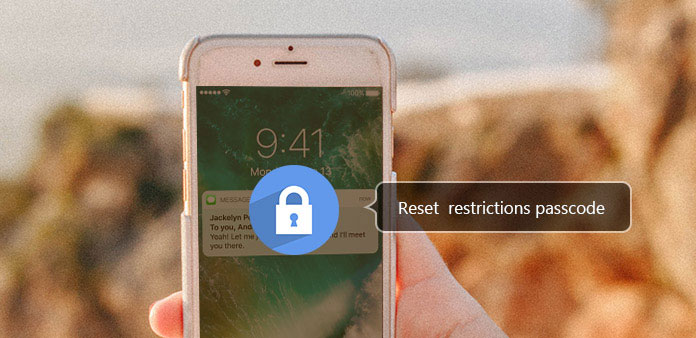
Установка ограничений пароля - это важный способ избежать доступа других пользователей к вашему iPhone и защиты вашей конфиденциальности. Более того, код ограничения имеет важное значение для внесения изменений для iPhone. Что делать, если вы забыли исходный код ограничения? В этом случае вам нужно сбросить код доступа на iPhone. Рекомендуется сначала попытаться вызвать код ограничения, если вы все еще не можете получить код доступа, вы должны найти методы для сброса кода ограничения доступа iPhone из статьи.
Часть 1: как сбросить ограничения Код доступа на iPhone
Когда вам нужно изменить код доступа с разными ограничениями, используйте новый пароль для замены старого, если вы помните пароль с ограничениями. И затем вы можете выполнить шаги для сброса пароля на iPhone.
Доступ к ограничениям на iPhone
Запустите свой iPhone, а затем перейдите в раздел «Настройки»> «Общие»> «Ограничения», теперь вы можете получить доступ к ограничениям на iPhone.
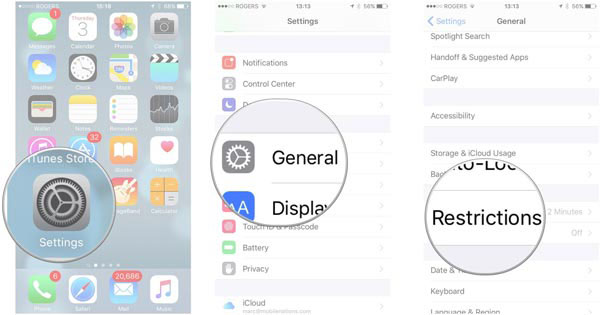
Отключить текущие ограничения Код доступа
Нажмите кнопку «Ограничения», а затем введите свой текущий пароль. После этого выберите «Отключить ограничения», чтобы снова ввести пароль.
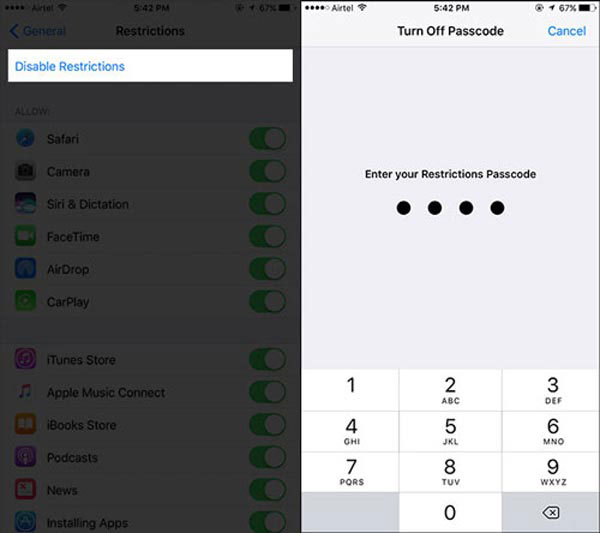
Сброс ограничений пароля на iPhone
Закончив вышеуказанные шаги, вы увидите «Разрешить ограничения», затем нажмите на него и введите новый пароль. Затем вам будет предложено ввести один и тот же пароль еще раз. После ввода пароля вы уже сбросили пароль.
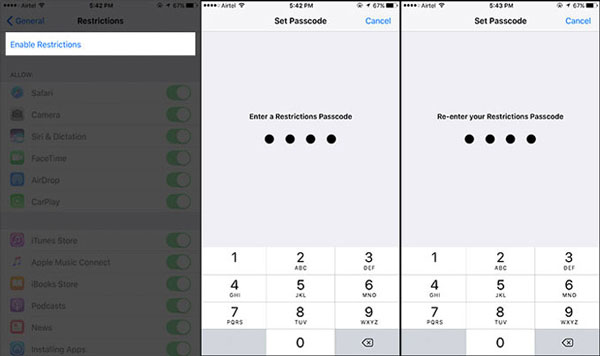
Часть 2: Сброс ограничений Код доступа на iPhone (Забыть)
Что делать, если вы забыли свой пароль для ограничения? Фактически вы можете сбросить пароль ограничения на iPhone после заводских настроек. Это означает, что вам нужно сначала стереть все на своем iPhone. Просто изучите более подробный процесс, как показано ниже.
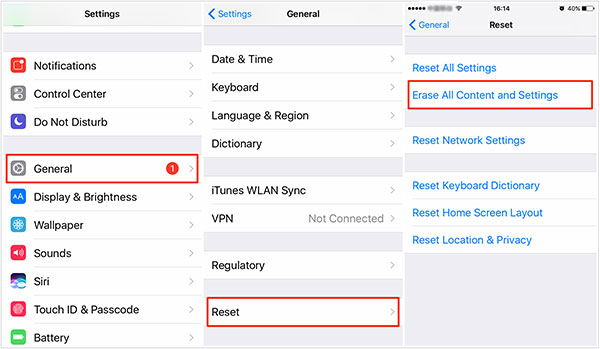
Стереть iPhone до заводских настроек
Вы можете перейти в «Настройки»> «Общие»> «Сброс», а затем найти опцию «Сбросить все содержимое и настройки». Коснитесь опции, чтобы удалить все iPhone-данные с iPhone, включая код ограничения на iPhone.
Включить ограничения на iPhone
После удаления исходного кода ограничения вы должны сначала включить ограничения. Нажмите «Настройки»> «Общие»> «Ограничения», вы должны прокрутить вниз «Ограничения». А затем выберите «Включить ограничения».
Сбросить пароль ограничения доступа
Создайте новый код ограничения доступа. Для изменения настроек вам необходимо ввести код ограничения или отключить ограничения. После этого вы можете ввести iPhone с новым паролем ограничения доступа.
Часть 3: Сброс ограничений Код доступа с iTunes (Забыть)
Когда вы создаете резервную копию iPhone для iTunes без установки кода ограничения, вы можете восстановить iPhone из iTunes, чтобы сбросить пароль ограничения на iPhone. Совсем другое слово, вы можете использовать iTunes, чтобы помочь вам стереть пароль. Это самый простой способ удалить код ограничения ограничений перед сбросом. Вы можете подробно изучить процесс, как показано ниже.
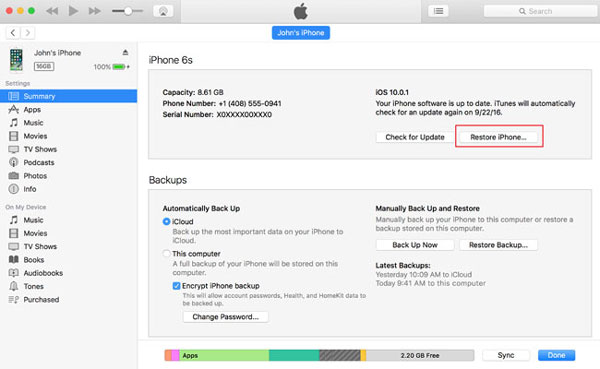
Выключить Найти мой iPhone
На вашем iPhone вы можете перейти в «Настройки»> ваше имя> «iCloud», а затем отключить опцию «Найти мой iPhone» на iPhone. Отключение iCloud отключает все функции iCloud на устройстве.
Подключите iPhone к компьютеру
Подключите iPhone к компьютеру через USB-кабель, обычно iTunes запускается автоматически. И затем вы можете сбросить пароль ограничения на iPhone, удалив исходный код.
Восстановить iPhone от iTunes
После запуска iTunes вы можете нажать на устройства, а затем нажать «Сводка» и выбрать «Восстановить iPhone». После этого вы можете нажать кнопку «Восстановить».
Удалить код доступа
Нажмите «Далее» и нажмите «Согласен», и iTunes начнет восстанавливать ваши файлы iPhone. Подождите, пока iTunes завершит восстановление, и код ограничения будет удален после процесса.
Сбросить пароль ограничения доступа
После этого вы можете выполнить аналогичный процесс для сброса пароля ограничения на iPhone. Перейдите в «Настройки»> «Общие»> «Ограничения», вы можете сбросить новые ограничения на iPhone.
Часть 4: резервное копирование данных iPhone перед сбросом пароля ограничения доступа
Если вы переустановите пароль ограничения на iPhone или в iTunes, вы должны найти некоторые важные данные, которые могут потерять. Что нужно сделать для восстановления данных iPhone после сброса кода ограничения, если вы не запомните исходный пароль? Tipard IOS Восстановление данных это лучший выбор для резервного копирования или восстановления данных iPhone для сброса пароля ограничения. Он способен резервировать фильмы, музыку, контакты, сообщения и многое другое.
Как создавать резервные копии и восстанавливать данные непосредственно с iPhone
Подключите iPhone к компьютеру
Просто загрузите и установите последнюю версию Tipard iOS Data Recovery с официального сайта. Затем запустите программу и подключите свой iPhone к компьютеру через USB-кабель.
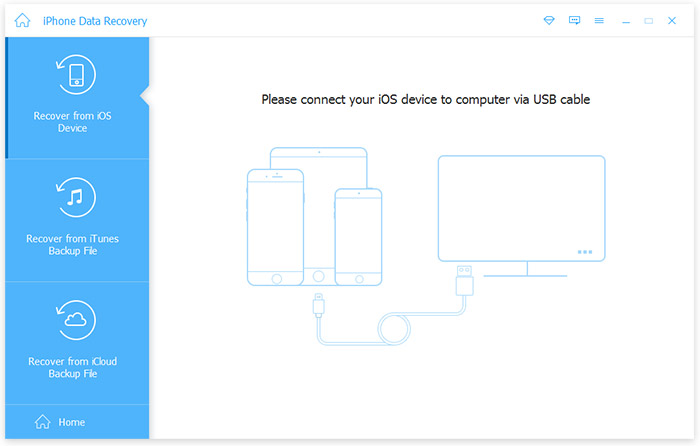
Выберите файлы для резервного копирования
После подключения вам нужно нажать кнопку «Начать сканирование», после чего вы увидите все файлы на вашем iPhone. После этого выберите файлы, которые вы хотите восстановить, конечно, вы можете выбрать все файлы для восстановления.
Резервное копирование данных с iPhone
Если вы не можете вспомнить пароль с ограничениями, вы можете сохранить данные непосредственно с iPhone. Это должен быть лучший способ резервного копирования данных с iPhone, если вам нужно сбросить пароль ограничения доступа.
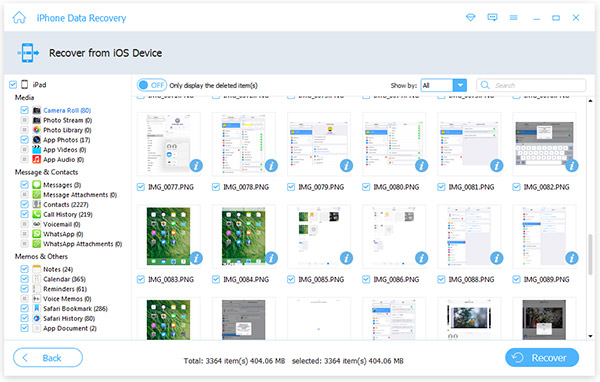
Заключение
Когда вам нужно сбросить код доступа на iPhone, вышеупомянутые решения могут помочь вам, когда вы встретите различные ситуации. Первый способ может изменить код доступа без ущерба, а второй метод должен удалить все в вашем iPhone. И если вы забудете пароль с ограничениями, второй и третий способ действительно могут изменить ситуацию. Но третий способ может привести к потере данных, которые следует заметить. Одним словом, эти три метода помогут вам сбросить ограничения на код доступа, помните ли вы или забыли его, так что попробуйте, и вы удивитесь.
3 Лучшие способы сброса ограничений Пароли на iPhone







